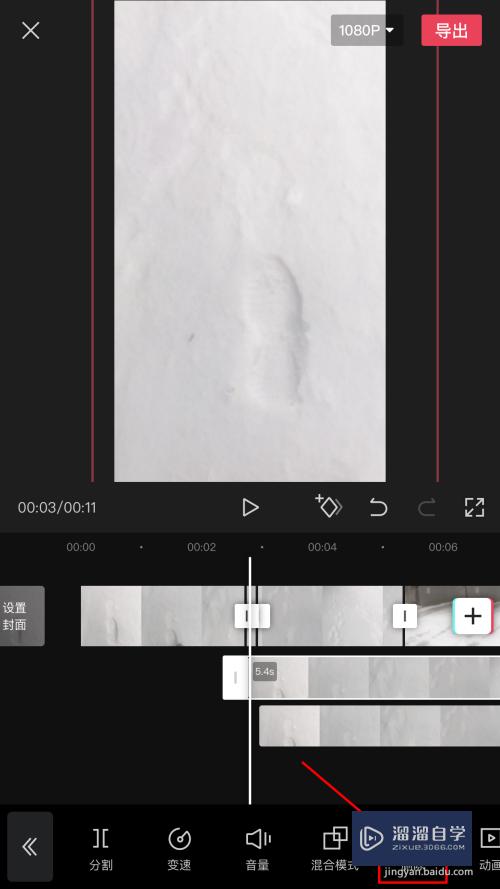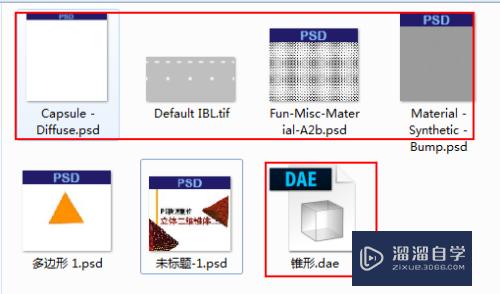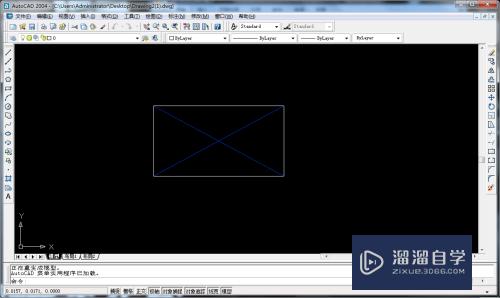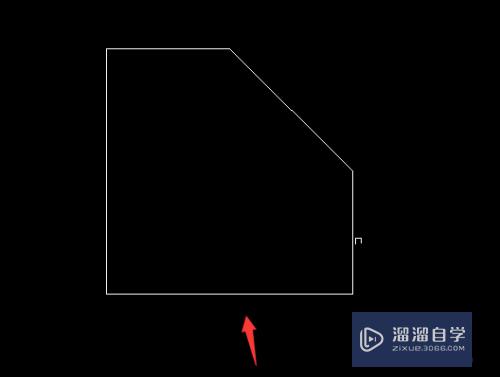怎么使用Excel表格输入对勾和叉号(怎么使用excel表格输入对勾和叉号符号)优质
怎么使用Excel表格输入对勾和叉号?相信很多小伙伴都对这个问题很感兴趣。那么具体怎么操作呢?下面小渲就给大家分享一下使用Excel表格输入对勾和叉号的方法。希望能帮助到大家。
工具/软件
硬件型号:神舟(HASEE)战神Z7-DA7NP
系统版本:Windows10
所需软件:Excel2019
方法/步骤
第1步
选中一整列。鼠标定位在一列的最上方点击。当一行全部都是如图所示的灰色时。表示excel单元格处于选中状态。
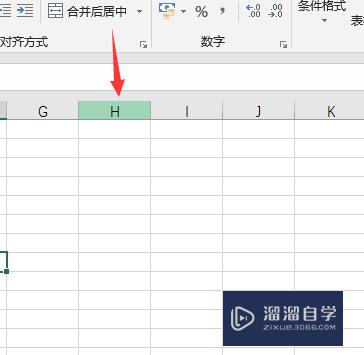
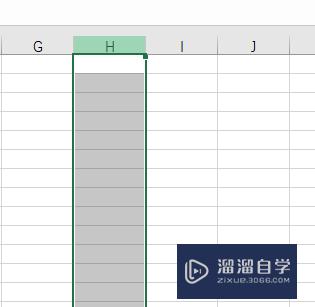
第2步
选择字体下拉菜单。拉到最下方。选择wingdings2字体。这时候字体一栏显示我ingdings2表示已经设置成功。
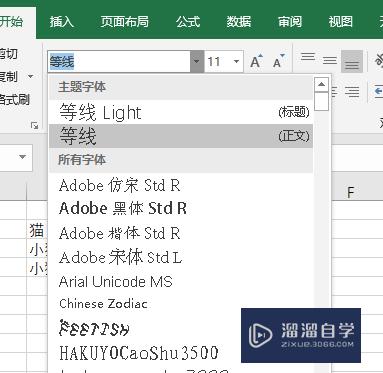
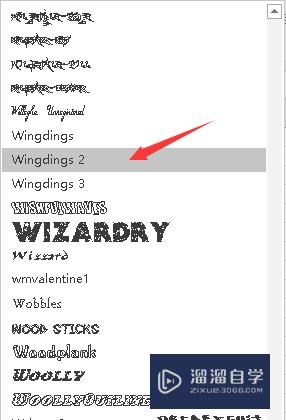
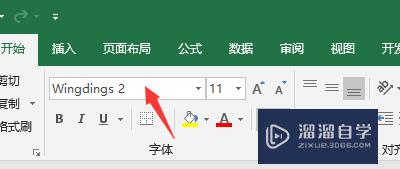
第3步
切换到大写状态。输入大写字母O显示为叉号。输入大写字母P显示为对勾。一定要在大写输入法状态下输入。如果在小写字母输入状态下是不能这样输入的。
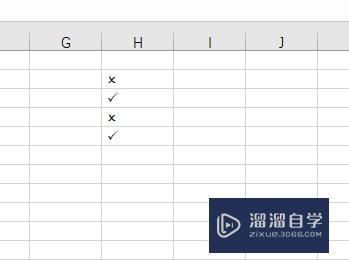
第4步
方法二:直接打字输入对勾。然后选择对应的数字5.这样就正确输入对勾。叉号也是同样的输入方法。
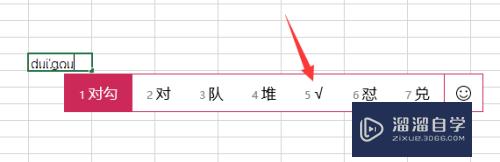
第5步
方法三。直接选择插入。在工具栏上方找到插入选项。点击插入。找到字符如图所示。点击选中按插入按钮就插入对号。
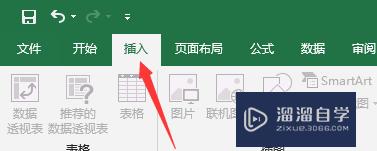
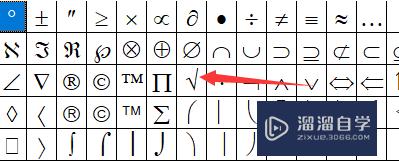
第6步
插入叉号也可以点击插入然后选择符号中的叉号。或者直接按住shift输入大写或者小写的X也可以。
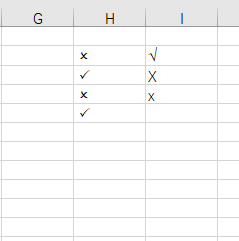
以上关于“怎么使用Excel表格输入对勾和叉号(怎么使用excel表格输入对勾和叉号符号)”的内容小渲今天就介绍到这里。希望这篇文章能够帮助到小伙伴们解决问题。如果觉得教程不详细的话。可以在本站搜索相关的教程学习哦!
更多精选教程文章推荐
以上是由资深渲染大师 小渲 整理编辑的,如果觉得对你有帮助,可以收藏或分享给身边的人
本文标题:怎么使用Excel表格输入对勾和叉号(怎么使用excel表格输入对勾和叉号符号)
本文地址:http://www.hszkedu.com/65589.html ,转载请注明来源:云渲染教程网
友情提示:本站内容均为网友发布,并不代表本站立场,如果本站的信息无意侵犯了您的版权,请联系我们及时处理,分享目的仅供大家学习与参考,不代表云渲染农场的立场!
本文地址:http://www.hszkedu.com/65589.html ,转载请注明来源:云渲染教程网
友情提示:本站内容均为网友发布,并不代表本站立场,如果本站的信息无意侵犯了您的版权,请联系我们及时处理,分享目的仅供大家学习与参考,不代表云渲染农场的立场!